Auto Layout - iOS.6.by.tutorials笔记
06 Jan 2015因为接下来的其实是原作者Matthijs Hollemans对于Auto Layout的进阶篇内容,所以建议先阅读一下作者另外两篇关于Auto Layout基础的 在著名的raywenderlish上面有,链接如下:
Beginning Auto Layout in iOS 6: Part 1/2
Beginning Auto Layout in iOS 6: Part 2/2
魔法程式
A = B*m + c
view1.attribute = view2.attribute * multiplier + constant
同时中间的等于号你也可以使用>=或者<=来代替
通过代码添加约束
通过NSLayoutConstraint的类方法来创建一个约束:
+ (instancetype)constraintWithItem:(id)view1
attribute:(NSLayoutAttribute)attr1
relatedBy:(NSLayoutRelation)relation
toItem:(id)view2
attribute:(NSLayoutAttribute)attr2
multiplier:(CGFloat)multiplier
constant:(CGFloat)c
上面constraint语法格式的含义,参考上面提到的魔法程式
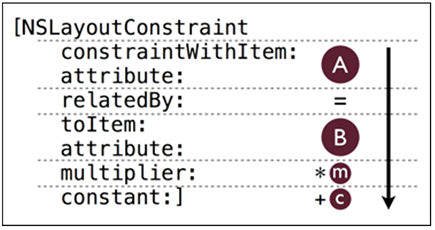
-
禁止添加Autoresizing mask
translateAutoresizingMaskIntoConstraints = NO;
-
只有当你添加一条约束的时候,Auto Layout才会生效
[view addConstraint:constraint];
-
设置控件自身的宽度和高度约束
button1.width = nil * 1.0f + 200.0f
简单来看就是
button1.width = 200.0f
- 约束的优先级
NSLayoutConstraint有一个属性名称:priority
@property UILayoutPriority priority
enum {
UILayoutPriorityRequired = 1000,
UILayoutPriorityDefaultHigh = 750,
UILayoutPriorityDefaultLow = 250,
UILayoutPriorityFittingSizeLevel = 50,
};
typedef float UILayoutPriority;
可以看到这其实是一个float的数字,在iOS上应该介于0~1000之间。数字越大的约束将优先于数字小的生效。
部分系统控件默认带有保持自身固有尺寸的约束,比如button(个人感觉这里跟Android的wrapcontent有点像)。这个默认约束的优先级是250,也就是priority=250。所以如果你添加的控件自身尺寸大小的约束要大于250才能生效;另外系统也提供了一个方法来降低这个默认约束的优先级:
setContentHuggingPriority:forAxis:
- 调试约束的私有api: _autolayoutTrace
添加约束的规则
- 如果是一个view和他的superview的约束,添加到他的superview;
- 是同一个superview下的两个view的约束,添加到这个superview;
- 只是针对一个view的约束,添加给他自己。比如width=height之类的
VFL = Visual Format Language
NSLayoutConstraint同样支持使用vfl来创建一个约束,目的是比上面的更简洁
+ (NSArray *)constraintsWithVisualFormat:(NSString*)format
options:(NSLayoutFormatOptions)opts
metrics:(NSDictionary *)metrics
views:(NSDictionary *)views
一些相对经典的vfl语句
|-[deleteButton]-(>=8)-[cancelButton]-[nextButton]-|
|-5-[deleteButton]-(>=8)-[cancelButton]-30-[nextButton]-|
|-[deleteButton]-(>=8)-[cancelButton(120)]-[nextButton(30)]-|
|-[deleteButton(==nextButton@700)]-(>=8)- [cancelButton(==nextButton@700)]-[nextButton]-|
- 其中的deleteButton/cancelButton/nextButton等元素名称需要通过NSDictionary传入,你可以使用系统提供的宏来创建这个NSDictionary:
#define NSDictionaryOfVariableBindings(...) _NSDictionaryOfVariableBindings(@"" # __VA_ARGS__, __VA_ARGS__, nil)
- 含有metric的vfl语句
V:[nextButton]-distance-|
其中的distance需要通过metrics dictionary传入
constraints = [NSLayoutConstraint constraintsWithVisualFormat:@"V:[nextButton]-distance-|" options:0
metrics:@{ @"distance": @50 }
views:viewsDictionary];`
动态布局
前面都是静态的自动布局,一旦确定了约束就确定了控件的位置,无法改变。
但是实际情况中,我们的控件往往是需要响应用户的事件,并展现出如位置、大小等的变化。以前我们大都通过setFrame等方式来实现,那伴随约束的情况下又如何实现呢?
为了便于对约束的管理和维护,我们应该把所有的约束统一的写在重载了UIViewController的updateViewConstraints方法,或者UIView的updateConstraints方法中。
- (void)updateConstraints
- (void)updateViewConstraints
每当布局展现之前,系统会自动调用上述方法。
对于UIView你也可以通过手动调用- setNeedsUpdateConstraints方法,来告诉系统布局约束需要被更新,系统会在将来自动调用上面- updateConstraints方法。
但是对于UIViewController好像就没有手动触发的方法了,可能要直接调用- updateViewConstraints方法了。
动画约束
之前做动画可能都是通过设置frame的绝对位置来实现,但是在使用了Auto Layout以后该怎么实现动画效果呢?
有如下两种方法:
1.去除旧的约束,添加新的约束
我们通过删除旧的约束,添加新的约束来实现变化,至于普通的动画么,我们也可以使用简单的方法:
[UIView animateWithDuration:0.3f animations:^{
[self.view layoutIfNeeded];
}
2.改变已有动画的常量值
还记得上面的方程式么?A = B*m + c
我们可以通过改变c值的大小来实现动画的效果
- -(void)setNeedsLayout和-(void)layoutIfNeeded方法的区别
- 类似的还有如:
- -(void)displayIfNeeded / -(void)setNeedsDisplay
- -(void)updateConstraintsIfNeeded / setNeedsUpdateConstraints
区别在于:xxxIfNeeded方法是立即执行,而setNeedsxxx则是延迟到UIKit的下一个空闲时间片,参考RunLoop的概念。
自定义view的固有尺寸
通过重写UIView的-(CGSize)intrinsicContentSize方法返回内部尺寸大小。则Auto Layout会使用这个尺寸大小来计算布局。



